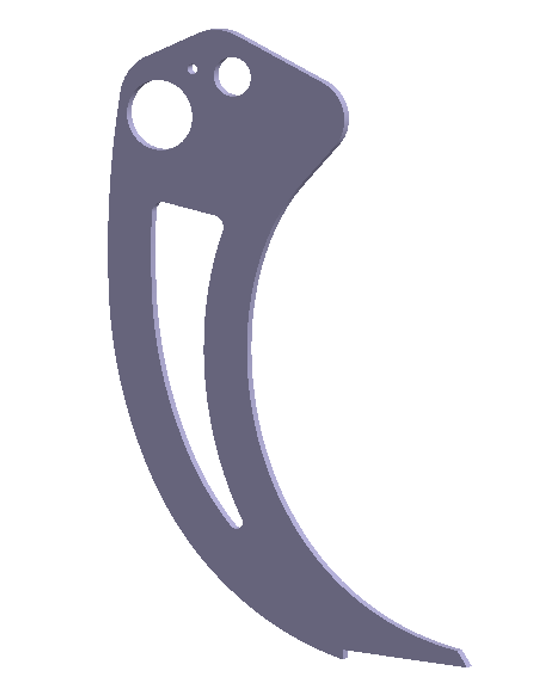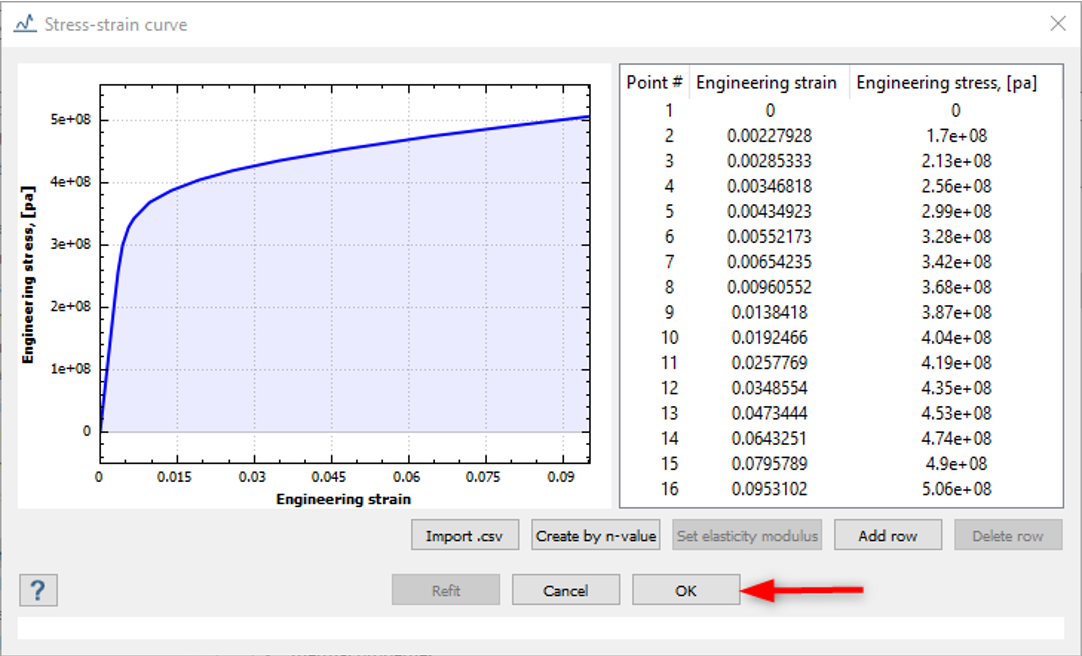SS-T:4010 结构非线性分析
在 SimSolid 中运行结构非线性分析。
- 目的
- SimSolid 执行无网格结构分析,适用于全功能零件和装配,容忍几何缺陷,并在几秒钟至几分钟内运行。在本教程中,您将执行以下操作:
- 创建结构非线性分析(材料和接触)。
- 模型描述
- 本教程需要以下文件:
- Material_Separating_NonLinearity.ssp
- Stress_strain_curve.csv
打开项目
- 启动新 SimSolid 会话。
-
在主窗口工具栏上,点击打开项目
 。
。
- 在打开项目文件对话框中,选择 MaterialNonLinearity.ssp
- 点击确定。
定义非线性材料
- 在主菜单中,点击。
- 在对话框中,右击样本非线性材料文件夹,然后从右键菜单中选择添加材料。
- 选择添加应力-应变曲线…。
- 点击编辑。
-
导入应力-应变曲线。
在“编辑材料数据库”对话框中,可以看到弹性模量是通过导入的应力-应变曲线计算出来的。
图 3. 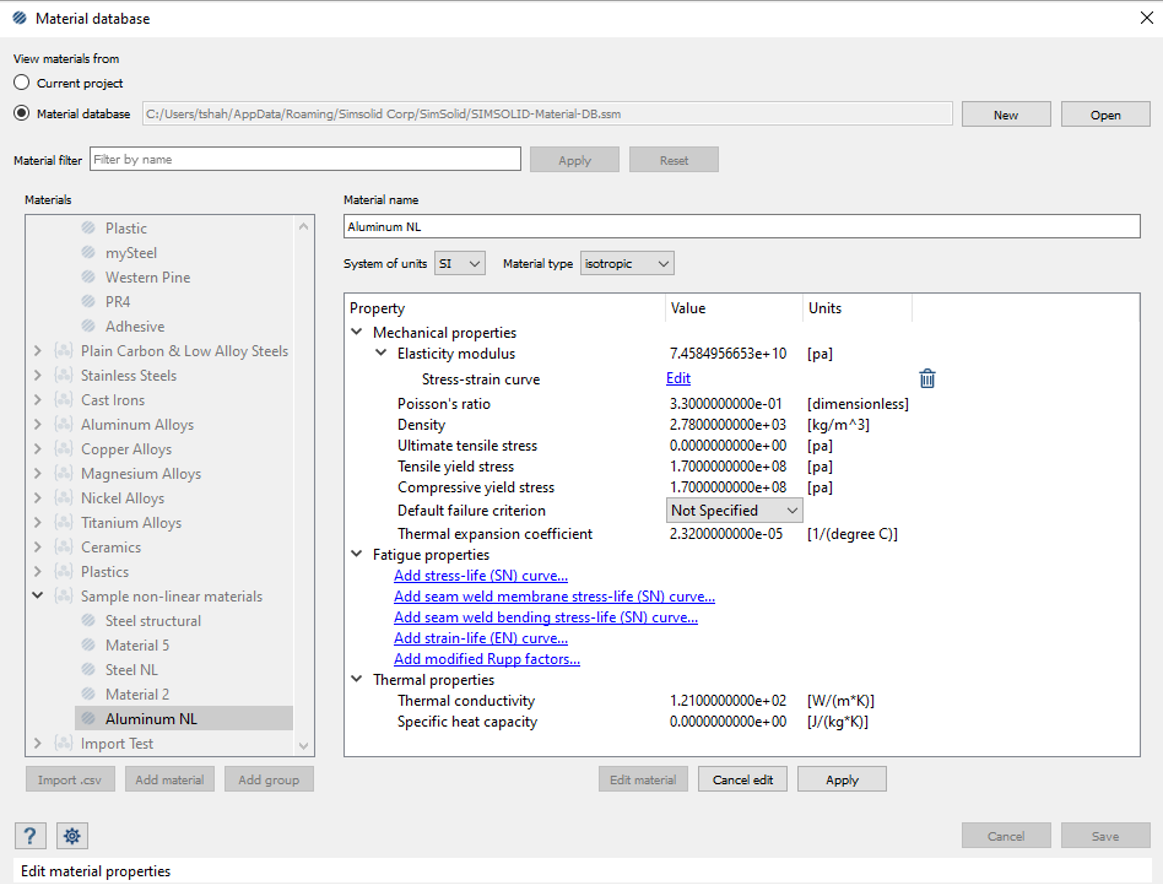
-
在对话框中输入其他值。
- 对于泊松比,输入 0.33
- 对于密度,输入 2.78e03。
- 对于热膨胀系数,输入 2.32e-05。
- 对于热导率,输入 1.21e02。
- 将材料名称编辑为 Aluminum NL。
- 点击施加。
- 点击保存。
分配材料
- 在项目树上,点击工作台。
-
点击
 (施加材料)。
(施加材料)。
-
在对话框中,点击
 展开样本非线性材料文件夹。
展开样本非线性材料文件夹。
- 从列表中选择 Aluminum NL。
- 点击施加于所有零件。
-
点击关闭。
在项目树的装配分支中,将识别每个零件的材料属性。
创建结构非线性分析
- 在主窗口工具栏上,点击 。
- 在对话框中,选择几何非线性复选框。
- 点击确定。
创建固定支座
-
在分析工作台中,点击固定支座
 。
。
- 在对话框中,确认已选中面单选按钮。
-
在模型视窗中,选择图 4中高亮显示为橙色的面。
图 4. 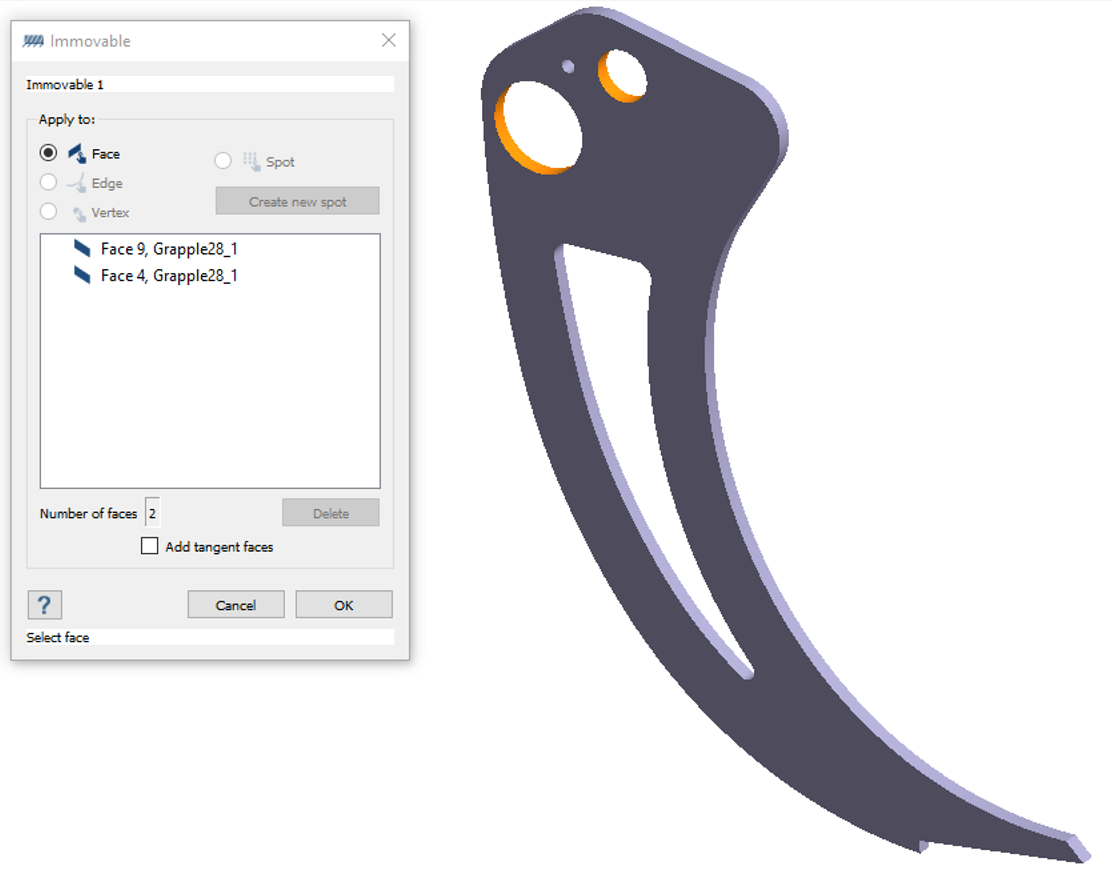
- 点击确定。
定义压力
- 在工作台工具栏上,选择 。
-
选择 图 5 中显示的面。
图 5. 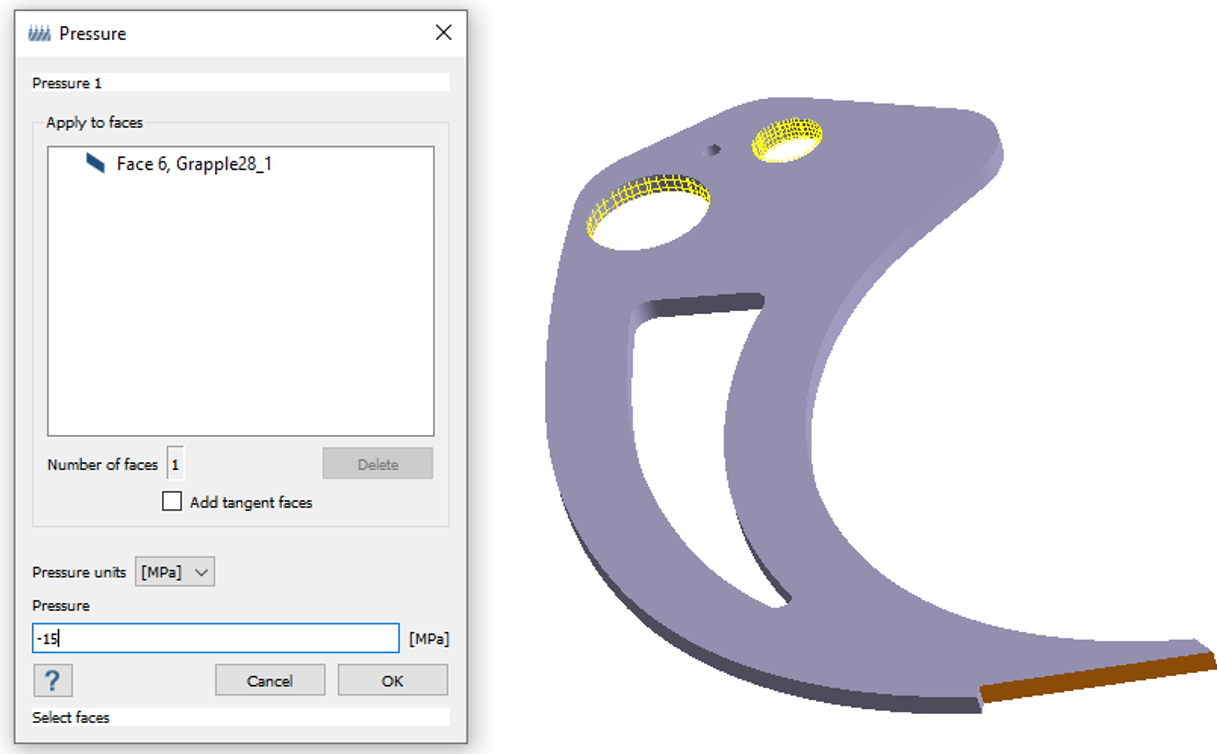
- 对于压力,输入 -15 MPa。
- 点击确定。
编辑 的求解设置
- 在项目树的分析分支中,双击求解设置。
- 在求解设置对话框中,对于适配,在下拉菜单中选择全局 + 局部。
- 点击确定。
运行分析
- 在项目树上,打开分析工作台。
- 点击
 (求解)。
(求解)。
查看结果
- 在分析工作台工作台上,点击
 (结果图)。
(结果图)。 -
在菜单中,选择位移大小。
将出现图例窗口,并显示云图。出现结果窗口。可以查看不同区域的绘图。